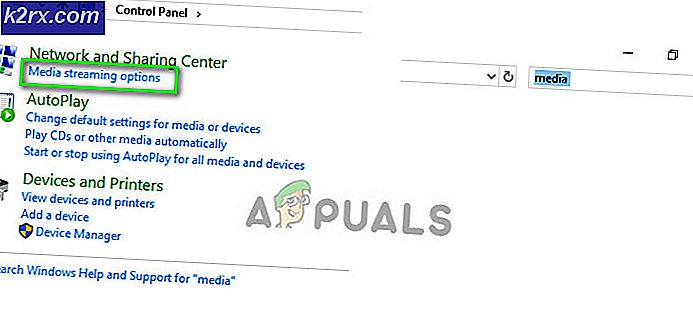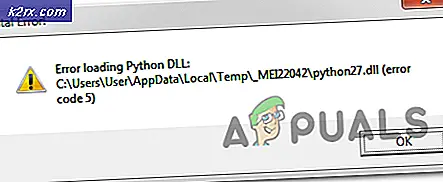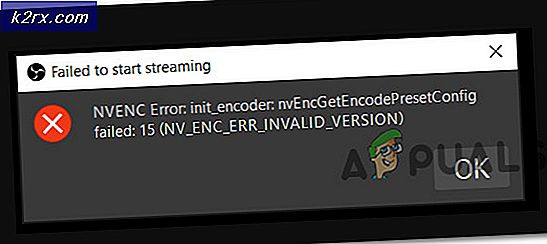Bagaimana cara Memperbaiki Kesalahan Kartu Video Sims 4?
Sims 4 merupakan game simulasi kehidupan yang dikembangkan oleh EA dan merupakan salah satu game terpopuler di genrenya. Sims memiliki basis penggemar yang tidak stabil dari menjadi terlalu populer pada satu titik menjadi hanya permainan biasa-biasa saja. Namun, pada waktu tertentu, ada ribuan pemain Sims 4 yang memainkan game tersebut.
Meskipun menjadi salah satu judul besar yang pernah dirilis oleh EA, tampaknya ada beberapa masalah di Sims 4. Salah satu masalah yang menjadi bug banyak orang adalah 'Kesalahan kartu video' yang mereka temui ketika mereka mencoba meluncurkan game atau selama momen acak di dalam game. Pada artikel ini, kita akan membahas semua kemungkinan penyebab mengapa ini terjadi dan solusi apa yang mungkin untuk memperbaiki masalah.
Apa yang menyebabkan 'Video Card Error' di Sims 4?
Setelah menerima beberapa laporan dari pengguna, kami memulai penyelidikan di pihak kami dan mencari tahu semua penyebab mengapa masalah ini terjadi. Berikut adalah beberapa di antaranya:
Sebelum Anda mulai dengan solusi, pastikan Anda masuk sebagai administrator dan memiliki koneksi internet aktif. Selain itu, pastikan Anda menyimpan kemajuan Anda di cloud untuk menghindari kecelakaan apa pun.
Prasyarat: Persyaratan Sistem dan Grafis
Sebelum kita mulai dengan solusi teknis ekstensif, sangat penting untuk memahami pentingnya persyaratan sistem Sims 4. Persyaratan dirilis untuk menyatakan kompatibilitas perangkat keras dengan game. Meskipun gim ini bekerja dalam persyaratan minimum, kami menyarankan Anda memiliki setidaknya pengaturan yang disarankan.
Persyaratan Minimum: CPU: Intel Core 2 Duo E4300 atau AMD Athlon 64 X2 4000+ (2.0 GHz Dual Core diperlukan jika menggunakan grafis terintegrasi) RAM: 2 GB OS: Windows XP KARTU VIDEO: NVIDIA GeForce 6600 atau ATI Radeon X1300 atau Intel GMA X4500 PIXEL SHADER: 3.0 VERTEX SHADER: 3.0 KARTU SUARA: Iya RUANG DISK GRATIS: 10 GB RAM VIDEO BERDEDIKASI: 128 MB
Persyaratan yang Direkomendasikan: CPU: Intel Core i5-750 atau AMD Athlon X4 KECEPATAN CPU: Info RAM: 4 GB OS: 64 Bit Windows 7, 8, atau 8.1 KARTU VIDEO: NVIDIA GeForce GTX 650 atau lebih baik PIXEL SHADER: 5.0 VERTEX SHADER: 5.0 KARTU SUARA: Iya RUANG DISK GRATIS: 10 GB RAM VIDEO BERDEDIKASI: 1024 MB
Dalam kedua kasus tersebut, Anda disarankan untuk memiliki kartu grafis yang solid untuk memainkan gambar tersebut. Jika Anda tidak memiliki perangkat keras grafis yang tepat, Anda harus mempertimbangkan untuk menambahkannya ke sistem Anda.
Solusi 1: Menonaktifkan Origin dalam game
Origin adalah distributor utama Sims 4. Ia juga meng-host server dan menyediakan layanan seperti pembayaran, pembelian, update, dll. Dari game tersebut. Origin memiliki fitur yang diterapkan di setiap game yang dihostingnya yang memiliki opsi untuk mengakses Origin saat dalam game (tidak demikian halnya dengan platform distributor game lainnya). Fitur ini, meskipun mungkin tampak berguna, menyebabkan banyak masalah dengan permainan. Dalam solusi ini, kami akan menavigasi ke pengaturan ini dan menonaktifkan fungsi.
- Luncurkan Origin di komputer Anda. Lalu pergi ke Perpustakaan Game Saya.
- Di sini, semua game yang Anda miliki akan terdaftar. Cari Sims 4, klik kanan padanya dan pilih Properti.
- Di sini, di bawah tab Umum, hapus centang pilihan Aktifkan Origin dalam game untuk Sims 4.
- Simpan perubahan dan keluar. Nyalakan kembali komputer Anda dan periksa apakah masalah telah teratasi untuk selamanya.
Solusi 2: Berjalan dalam Mode Windowed
Seperti yang kami sebutkan di penyebabnya, ada beberapa kasus di mana Sims 4 tidak berfungsi dengan baik dalam mode layar penuh. Ini bisa jadi karena setelan internal atau karena beberapa faktor eksternal yang tidak dapat ditentukan. Biasanya, setelah skenario aneh ini terjadi, Sims 4 merilis pembaruan yang memperbaiki masalah. Di sini, saat perbaikan sedang berlangsung, Anda dapat mencoba meluncurkan game dalam mode Windowed dan melihat apakah itu berfungsi. Kami menemukan banyak contoh di mana masalah telah diperbaiki sepenuhnya.
Di sini, kita akan membahas metode tentang cara meluncurkan game dalam mode berjendela menggunakan aplikasi GeForce Experience.
- Luncurkan Pengalaman GeForce aplikasi dan cari Sims 4 dalam daftar game.
- Sekarang, telusuri ikon 'kunci inggris' yang memungkinkan pengguna untuk mengakses pengaturan khusus. Klik itu.
- Sekarang, ubah mode tampilan ke Windowed dan turunkan resolusi Anda. Simpan perubahan dan keluar.
- Nyalakan kembali komputer Anda dan periksa apakah masalah telah teratasi untuk selamanya.
Solusi 3: Power Cycling dan Memeriksa Koneksi Internet Anda
Siklus daya adalah tindakan di mana Anda benar-benar mematikan komputer Anda sehingga semua konfigurasi sementara hilang. Lain kali Anda mengubahnya, komputer akan dipaksa untuk membuat variabel/konfigurasi sementara dari awal menggunakan nilai default. Jika ada kesalahan di dalamnya, metode ini akan langsung melakukannya. Pastikan Anda menyimpan pekerjaan yang ada dengan benar sebelum melanjutkan.
- Mengambil kabel daya utama router dan komputer Anda (setelah mematikannya) dari soket. Sekarang, tekan terus tombol daya selama sekitar 4-6 detik.
- Sekarang, tunggu sekitar 3-5 menit untuk memastikan semua daya telah terkuras sepenuhnya.
- Setelah waktu berlalu, colokkan kembali semuanya dan kemudian tunggu beberapa menit sehingga jaringan menyiarkan kembali dengan benar dan komputer Anda mulai.
- Sekarang periksa apakah masalah telah teratasi dan Anda dapat memainkan Sims 4 tanpa masalah apa pun.
Solusi 4: Memperbaiki Sims 4
Hal lain yang dapat kita lakukan adalah memeriksa apakah file instalasi Sims 4 rusak atau tidak. Jika file game tersebut tidak dalam kondisi yang baik, pasti ada masalah di mana Anda akan mengalami masalah yang aneh termasuk kesalahan kartu Video. Selain itu, jika Anda belum memperbarui Sims 4 untuk sementara waktu, kami menyarankan Anda melakukannya tanpa batas waktu lebih lanjut.
- Luncurkan Origin menggunakan peluncurnya dan arahkan ke "Game Saya”.
- Temukan Sims game, klik kanan dan pilih "Permainan Perbaikan”.
- Tunggu prosesnya hingga selesai sepenuhnya. Lakukan mengulang kembali dan periksa apakah Anda berhasil meluncurkan game.
Solusi 5: Berjalan dalam mode Kompatibilitas
Setiap versi Sims 4 dirilis dengan mempertimbangkan sistem operasi tamu. Jadi jika Sims yang diinstal di komputer Anda dimaksudkan untuk versi Windows yang lebih baru dan Anda menggunakan yang lebih lama, Anda akan mengalami kesalahan kartu Video. Di sini, kami dapat mencoba meluncurkan Sims 4 dalam mode kompatibilitas dan melihat kemana hal itu membawa kami. Jika kompatibilitas adalah masalahnya, solusi ini akan menyelesaikannya.
- Klik kanan pada aplikasi Sims 4 dan pilih "Properti”.
- Setelah berada di properti, pilih Kesesuaian Memeriksa pilihan Jalankan program ini dalam mode kompatibilitas untuk dan pilih sistem operasi lain. Lebih disukai menggunakan Windows 8 atau 7.
- Tekan Terapkan untuk menyimpan perubahan dan keluar. Sekarang restart komputer Anda sepenuhnya dan periksa apakah masalahnya telah terpecahkan.
Solusi 6: Menonaktifkan Modifikasi
Mod terkenal di Sims 4 karena membuat gameplay lebih menarik dengan menambahkan konten yang bagus. Mereka memungkinkan pengguna untuk mengatur game sesuai keinginan mereka dan menikmati fitur atau skin yang tidak biasa di dalam game yang mungkin tidak tersedia secara normal. Namun, karena mod dikembangkan oleh pabrikan pihak ketiga, terkadang mereka bentrok dengan mesin game dan menyebabkan beberapa masalah. Dalam solusi ini, kami akan menonaktifkan mod di komputer Anda dan melihat apakah ini membuat perbedaan pada situasi kami.
- Temukan direktori instalasi Sims 4. Juga jika Anda menggunakan manajer mod apa pun, pastikan Anda menggunakannya nonaktifkan Sims 4 dari sana secara manual juga.
- Setelah di direktori instalasi, cari direktori mods.
- Pindahkan folder mod Anda ke Desktop Anda. Potong tempel seluruh folder.
- Restart komputer Anda sepenuhnya. Sekarang luncurkan game tanpa mod apa pun dan lihat apakah masalah telah diperbaiki untuk selamanya.
Solusi 7: Menginstal Ulang Origin
Jika semua metode di atas tidak berfungsi, Anda dapat melanjutkan dan menginstal ulang seluruh klien Origin. Biasanya, Origin berfungsi dengan sempurna tanpa masalah apa pun, tetapi ada laporan yang menyatakan bahwa bukan itu masalahnya. Pastikan Anda memiliki kredensial Anda karena Anda akan diminta untuk memasukkannya saat Anda masuk ke Origin lagi.
- Salin folder Sims 4 dari Origin secara manual ke beberapa lokasi lain dan hapus instalan aplikasi sepenuhnya.
- Setelah aplikasi dihapus, navigasikan ke situs web resmi dan unduh klien lagi.
- Sekarang salinan folder Sims 4 kembali ke Origin dan refresh klien dengan benar. Mudah-mudahan, game akan terdeteksi dan dapat diluncurkan dengan salinan Origin yang baru.
Tip: Jika Anda masih menghadapi masalah, coba luncurkan aplikasi dalam mode 'Offline' dan lihat apakah ini berhasil. Anda juga dapat mencoba membersihkan cache.
Solusi 8: Memperbarui driver Grafik
Jika tidak ada solusi di atas yang berfungsi dan game masih mengeluarkan kesalahan kartu Video, kami mencoba memperbarui driver grafis Anda ke versi terbaru yang tersedia. Driver grafis mengkomunikasikan informasi antara permainan dan perangkat keras. Dengan menggunakan driver ini, perangkat keras grafis menampilkan grafis di layar Anda. Jika ini entah bagaimana rusak atau tidak lengkap, Anda akan mengalami crashing.
Di sini, di solusi ini, kami akan menginstal DDU (Display Driver Uninstaller) dan kemudian menggunakannya untuk menghapus driver saat ini. Kemudian kami akan memeriksa apakah driver default berfungsi. Jika tidak, kami akan memperbaruinya ke versi terbaru.
- Instal utilitasnya Tampilan Driver Uninstallerdan boot ke Safe Mode.
- Setelah Anda berada dalam Safe Mode, luncurkan Display Driver Uninstaller menggunakan executable yang baru saja dibuat.
- Setelah di dalam aplikasi, klik Bersihkan dan Mulai Ulang. DDU sekarang akan menghapus semua file driver yang ada dan memulai ulang komputer Anda setelah tindakan selesai.
- Boot komputer Anda ke mode normal, tekan Windows + R, ketik "devmgmt.msc”Di kotak dialog dan tekan Enter. Kemungkinan besar, driver default akan diinstal. Jika tidak, klik kanan pada sembarang ruang dan pilih "Pindai perubahan perangkat keras". Sekarang coba luncurkan game dan lihat apakah driver default memperbaiki masalah crash.
- Sekarang ada dua metode untuk memperbarui driver grafis; Anda dapat memperbaruinya secara otomatis menggunakan pembaruan Windows atau secara manual dengan menelusuri file tempat driver grafis Anda berada. Jika pembaruan otomatis gagal, Anda harus menavigasi ke situs web produsen dan mengunduh driver terlebih dahulu.
Untuk memperbarui, klik kanan pada perangkat keras Anda dan pilih Perbarui driver. Sekarang pilih salah satu dari dua opsi sesuai dengan kasus Anda.
- Mengulang kembali komputer Anda setelah menginstal driver, luncurkan game dan periksa apakah ini menyelesaikan masalah.